Зміст
Все більше і більше користувачів, які раніше використовували на своїх комп`ютерах Сьому і восьму версію Windows, приймають рішення виконати апгрейд до десятої модифікації, проте оновити до» Віндовс 10 " існуючу систему не виходить. Досить часто вони стикаються з вельми неприємною ситуацією, коли процес або не стартує взагалі, або на певній стадії виконання (наприклад, після досягнення 25%) видається помилка з повідомленням про те, що запуск Windows 10 на даному комп`ютері Неможливий.
Як додатковий опис повідомляється, що не вдається оновити розділ, зарезервований системою. Що найсумніше, ніякі повторні запуски інсталяції не допомагають. Давайте разом спробуємо позбутися від цієї помилки і подивимося, як вирішити таку неприємну проблему найпростішими методами. Відразу хочеться попередити всіх без винятку користувачів, що доведеться, що називається, закатати рукава, оскільки працювати потрібно буде з системними інструментами-розділом управління дисками і командним рядком, яку дуже багато недолюблюють. На жаль, іншого рішення немає.
Помилка «не вдається оновити розділ, зарезервований системою»: у чому проблема?
Якщо хто не знає, при так званій чистій установці будь-якої з останніх ОС система самостійно резервує під власні потреби певний обсяг дискового простору на випадок виникнення нештатних ситуацій. У "сімці" він становить близько 100 Мб, а в "вісімці" - 350 Мб. Якраз з цим розділом і виникають проблеми. Чи то установник не може отримати до нього доступ, чи то щось не в порядку з наявною ОС, достеменно невідомо. Але саме в цій ситуації інсталятор і повідомляє, що йому не вдається оновити розділ, зарезервований системою.
Дії з утилітою управління дисками
Сам розділ, резервований операційна система, є прихованим і присвоєної йому для ідентифікації в "Провіднику" або в будь-якому іншому файловому менеджері літери не має. Тобто побачити його без використання спеціалізованих засобів, що дозволяють управляти дисковими розділами, неможливо. Таким чином, спочатку потрібно зробити його видимим. Сторонні програмні продукти можна не використовувати. Для виконання необхідних операцій можна обійтися і власними засобами Windows.
Спочатку викличте аплет управління дисками, прописавши в консолі» Виконати " поєднання diskmgmt.msc.

Тепер виділіть зарезервований розділ, а потім через меню ПКМ перейдіть до пункту зміни букви диска, після чого Натисніть кнопу "додати" і виберіть зі списку незайняту літеру (найкраще десь в кінці алфавіту, наприклад, "Y"), а потім збережіть встановлені опції.
Дії в командній консолі
На наступному етапі необхідно запустити командну консоль (cmd) від імені адміністратора.

У ній спочатку необхідно задати на виконання команду takeown /f . /r /d y і дочекатися завершення обробки системою вашого запиту. Коли виконання всіх операцій буде повністю завершено, послідовно пропишіть ще три команди:
- icacls . /grant administrators:F /t;
- attrib -h -s -r bootmgr;
- chkdsk Y: /F /X /sdcleanup /L:5000, де Y-задана раніше буква розділу.

Знову ж таки, дочекайтеся закінчення обробки запитів, після чого просто закрийте командну консоль.
Завершальні дії з папкою завантаження і літерою розділу
Тепер перейдіть в "Провідник" (швидкий виклик-комбінація Win + Е), включіть в меню виду відображення прихованих об`єктів і перейдіть до з`явився розділу, який буде позначений літерою, присвоєної йому в аплеті управління дисками.

Тут є завантажувальний каталог Boot. З нього потрібно видалити абсолютно все, що є, залишивши тільки директорії en-US і ru-RU.
Примітка: для повного видалення найкращий застосовувати комбінацію Shift + Del, а не поміщати попередньо всі об`єкти в " кошик».
Тепер використовуйте зручну для вас комбінацію клавіш для перезавантаження або виконайте рестарт стандартним методом з меню «Пуск». Після цього можете повторити апгрейд системи при старті зі знімного носія з дистрибутивом. За ідеєю, Windows 10 встановиться в штатному режимі, а повідомлення про те, що не вдається оновити розділ, зарезервований системою, більше не з`явиться.
В якості завершального дії, коли нова ОС буде готова до використання, викличте розділ Управління дисками повторно і видаліть присвоєну резервного розділу літеру, використовуючи той же метод, що був описаний на самому початку (для видалення букви у вікні параметрів є спеціальна кнопка).
Додаткові рішення
На пропоновані в Інтернеті рішення, що стосуються звільнення місця в системному розділі або відключення всіляких криптографічних системних служб, уваги краще не звертати, оскільки вони все одно ніякого дієвого ефекту не дадуть! Але от якщо проблема виникає при спробі установки апдейтів для самої "десятки", можете деактивувати антивірус, перейменувати каталог SoftwareDistribution, додавши до його назви old через точку, звільнити місце на диску «з» за рахунок очищення або видалення непотрібних програм і великих файлів, знизити рівень контролю користувальницьких акаунтів UAC і т. д.

На крайній випадок можете виконати в командному рядку набір команд, представлений вище, після чого перезавантажити систему і задати ручний пошук апдейтів з їх подальшою установкою.
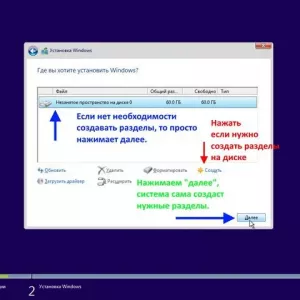 Як видалити операційну систему з комп'ютера: покрокова інструкція
Як видалити операційну систему з комп'ютера: покрокова інструкція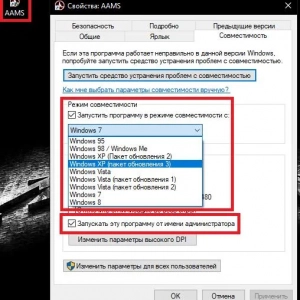 Помилка запуску програми 0xc0000142. Як виправити збій: найпростіші універсальні методи
Помилка запуску програми 0xc0000142. Як виправити збій: найпростіші універсальні методи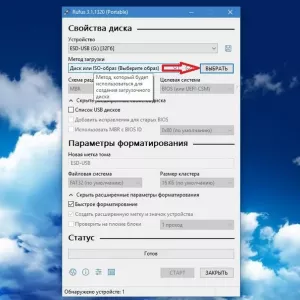 Помилка при установці віндовс 10: коди помилок, причини появи, способи вирішення проблеми
Помилка при установці віндовс 10: коди помилок, причини появи, способи вирішення проблеми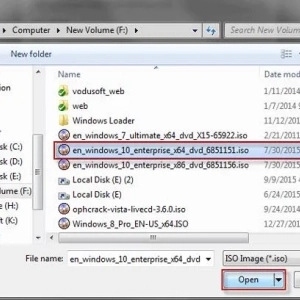 Як відкрити файл iso на windows 8 або в аналогічних системах: три простих способи
Як відкрити файл iso на windows 8 або в аналогічних системах: три простих способи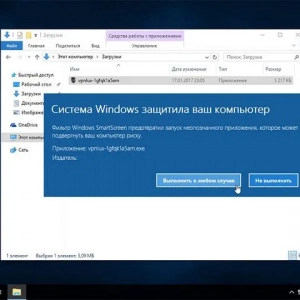 «Система» віндовс захистила ваш комп'ютер: як відключити появу цього повідомлення? Найпростіші методи
«Система» віндовс захистила ваш комп'ютер: як відключити появу цього повідомлення? Найпростіші методи Як видалити програму з диска з: найкращі способи
Як видалити програму з диска з: найкращі способи Установка windows 10 з жорсткого диска: покрокова інструкція, поради та рекомендації
Установка windows 10 з жорсткого диска: покрокова інструкція, поради та рекомендації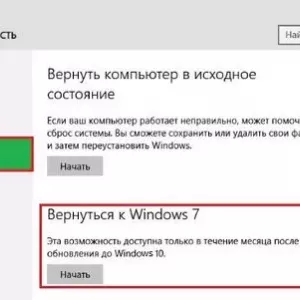 Як встановити windows 7 після windows 10: порядок дій, необхідні програми та поради фахівців
Як встановити windows 7 після windows 10: порядок дій, необхідні програми та поради фахівців Як прискорити запуск windows 10: способи та інструкції
Як прискорити запуск windows 10: способи та інструкції